笔记本电脑怎么解锁win键 win10win键被禁用了怎么办
更新时间:2023-09-16 17:56:47作者:yang
笔记本电脑怎么解锁win键,Win键是指Windows键,它通常位于键盘的左下角,标有Windows徽标,在使用笔记本电脑时,Win键起到了很重要的作用,可以快速打开开始菜单、切换窗口、执行快捷键等。有时候我们可能会遇到Win键被禁用的情况,导致无法正常使用相关功能。如果你的Win键被禁用了,应该如何解锁呢?在本文中我们将为大家介绍几种解锁Win键的方法,帮助你恢复正常使用笔记本电脑的功能。
具体方法:
1.最简单的方法是同时按下键盘上的“Win+Fn”键,即可解锁Win键。

2.若上一个方法无用,那么在屏幕左下角位置我们点击搜索图标。搜索“组策略”并打开找到的应用。
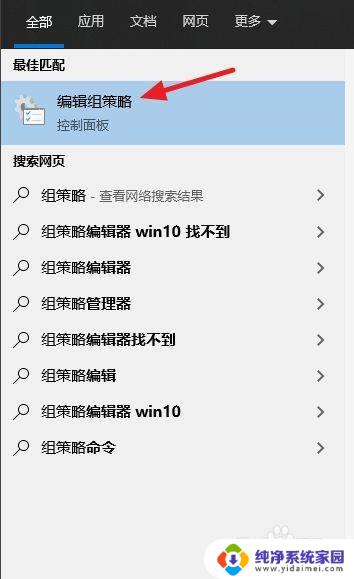
3.然后在本地组策略编辑器窗口左侧菜单中,依次选择 用户配置>管理模板>Windows组件。
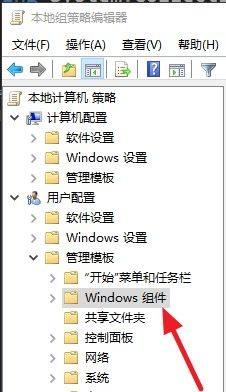
4.在展开的菜单中找到“文件资源管理器”菜单项并选中。
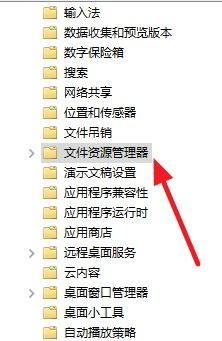
5.在窗口的右侧找到“关闭Windows键热键”并双击打开。
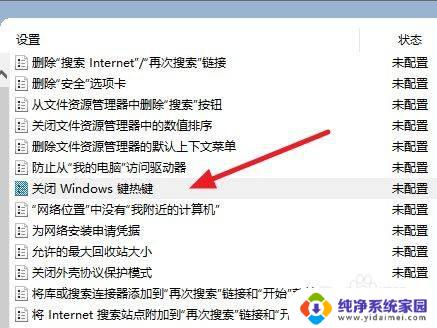
6.在打开的窗口中选择已启用,然后点击确定即可。
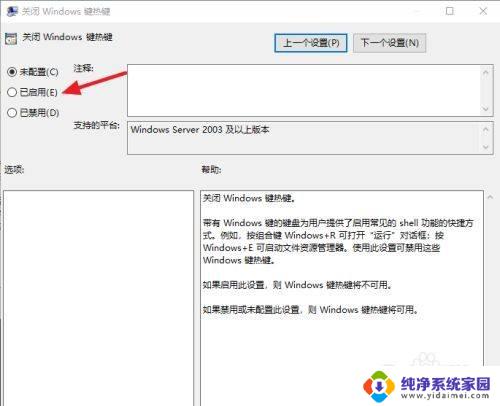
以上就是解锁win键的全部内容,如果您遇到了相同的问题,可以参考本文中介绍的步骤来修复,希望本文能对您有所帮助。
- 上一篇: win10文件自由排序 文件随意排序方法
- 下一篇: 电脑怎么定时自动关机 win10定时关机设置步骤
笔记本电脑怎么解锁win键 win10win键被禁用了怎么办相关教程
- 雷蛇键盘解锁win键 win10 win键被禁用了怎么办
- 怎么启动键盘上的win键 win10win键被禁用了如何恢复
- 台式电脑键盘被禁用怎么解开 win10键盘被锁住怎么解锁
- 怎么将笔记本键盘关闭 win10怎么禁用笔记本电脑键盘
- win10win键和r键按了没反应 Win10笔记本电脑win键按键无反应怎么弥补
- windows怎么禁用键盘 如何在win10上禁用笔记本电脑自带键盘
- 电脑怎么禁用win键 win10禁用win键的方法
- windows键禁用怎么开 Win10 Win键被禁用后如何快速打开开始菜单
- win10usb键盘跟鼠标被禁用了怎么恢复 USB接口被禁用后鼠标键盘无法使用怎么办
- win10怎么解锁键盘 win10系统电脑键盘被锁怎么办
- 怎么查询电脑的dns地址 Win10如何查看本机的DNS地址
- 电脑怎么更改文件存储位置 win10默认文件存储位置如何更改
- win10恢复保留个人文件是什么文件 Win10重置此电脑会删除其他盘的数据吗
- win10怎么设置两个用户 Win10 如何添加多个本地账户
- 显示器尺寸在哪里看 win10显示器尺寸查看方法
- 打开卸载的软件 如何打开win10程序和功能窗口